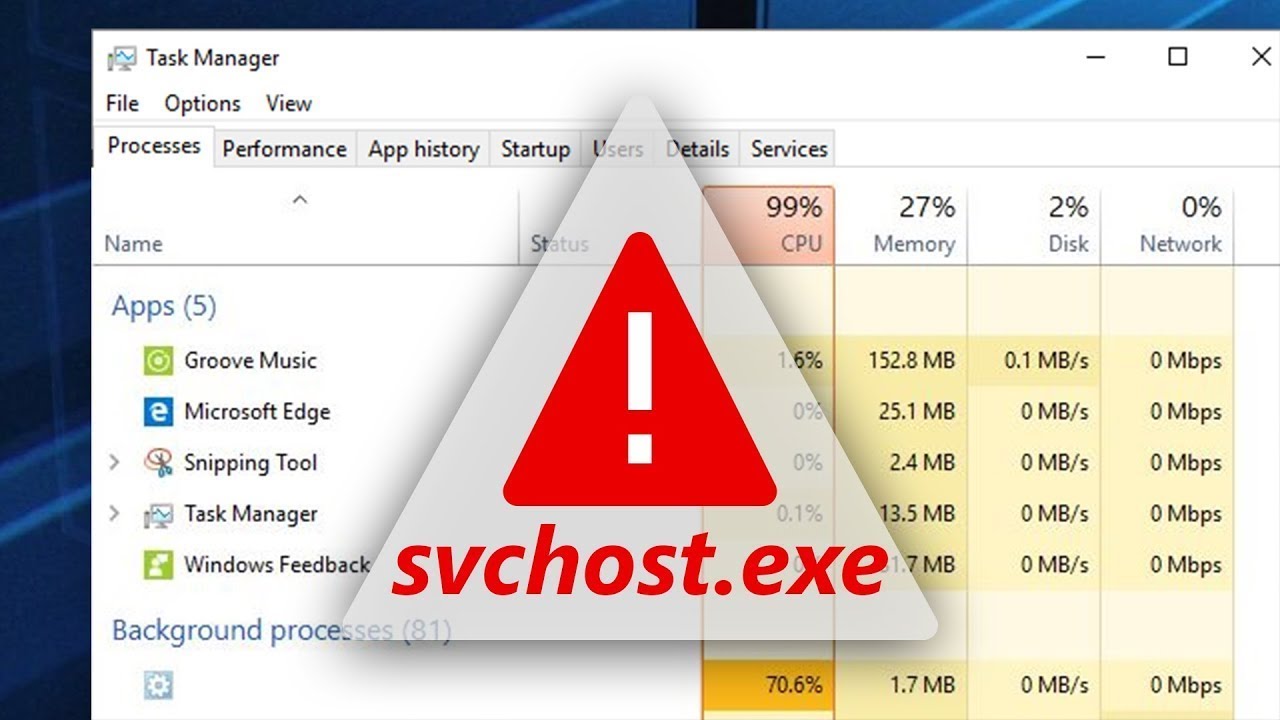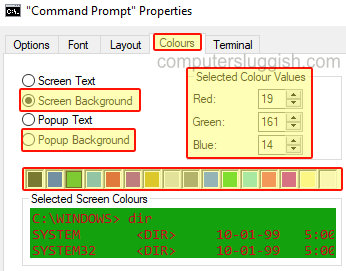Разъем USB-C существует уже несколько лет, и порты USB-C можно найти на самых разных устройствах. К ним относятся ноутбуки, смартфоны и док-станции. Существуют всевозможные кабели и конвертеры, позволяющие подключать USB-C к USB-A, Ethernet, HDMI и т.д. Однако, несмотря на то, что все порты USB-C физически одинаковы, они не обладают одинаковыми возможностями. Вы должны быть осторожны при выборе устройств, которые вы хотите подключить с помощью USB-C.
Содержание

Моя компания предлагает услуги по ремонту компьютеров и ИТ-поддержке как для деловых, так и для жилых клиентов. Недавно клиент приобрел новый ноутбук HP для использования с двумя внешними мониторами в приемной своего бизнеса. Моя задача заключалась в настройке этого компьютера и ряда других компьютеров в различных помещениях их нового офисного здания. Ноутбук, который они использовали ранее, был довольно старым, но у него были разъемы HDMI и VGA. Это делало его очень простым в использовании с двумя мониторами. Однако новый ноутбук имел только разъем HDMI, а также порты USB-A и USB-C.
На первый взгляд, задача казалась достаточно простой. Я подключил первый монитор к порту HDMI и приобрел переходник USB-C-HDMI для использования со вторым монитором. Я не был полностью уверен, что это сработает, особенно после прочтения спецификации ноутбука, в которой говорилось, что порты USB-A и USB-C предназначены только для «передачи данных».
Конечнодостаточно, когда я подключил второй монитор к ноутбуку через переходник USB-C — HDMI, ничего не произошло. В диспетчере устройств монитор отображался как неизвестное USB-устройство, а на сайте производителя монитора не удалось получить подходящий драйвер.
Моим следующим желанием было использовать док-станцию с ноутбуком. Я начал изучать различные варианты, доступные для использования с ноутбуками HP. Было очень заманчиво просто зайти в ближайший магазин и купить док-станцию с входом USB-C. Это стало еще более заманчивым, когда администратор на ресепшене сказал мне, что продавец-консультант предложил это сделать, когда они покупали ноутбук. Однако у меня было предчувствие, что док-станция тоже не подойдет, и я не хотел тратить сотни долларов на проверку своей теории.
Я сказал владельцу бизнеса, что пойду и изучу все варианты. К следующему утру я был уверен, что мои инстинкты были верны и что использовать второй монитор с этим ноутбуком невозможно. Поискав в Google возможные решения и прочитав множество спекулятивных, но неинформированных мнений, я решил, что для получения окончательного ответа мне нужно обратиться к самой компании HP.
Я запустил чат со службой поддержки HP для клиентов малого и среднего бизнеса. В качестве темы чата я ввел «Мне нужно знать, какие док-станции совместимы с моим ноутбуком HP Notebook 15s-fq1085tu». В результате получился следующий чат.
Я: Здравствуйте
Я: Я купила ноутбук HP Notebook 15s-fq1085tu
Дебби: Спасибо, что обратились в HP. Меня зовут Дебби. Позвольте мне проверить это для вас.
Я: Я хотел бы использовать его с 2 внешними дисплеями, поэтому мне интересно, есть ли совместимая док-станция
Я: Спасибо
Дебби: Этот компьютер не поддерживает док-станцию.
Я: Хорошо, я так и думал
Я: Есть ли способ использовать его с двумя внешними дисплеями?
Я: Один через HDMI & другой через USB с конвертером?
Дебби: Могу ли я помочь вам с чем-нибудь еще?
Я: Да, смотрите вопросы, которые я только что задал 🙂
Дебби: Давайте я проверю.
Я: Спасибо
Дебби: Он может работать 1 с портом HDMI, но порты USB только для передачи данных.
Я: Хорошо, я так и думал
Я: Спасибо за помощь
Дебби: Пожалуйста!
Дебби: Спасибо, что обратились в HP! Мы ценим ваш бизнес и обращайтесь к нам в любое время, когда у вас возникнут вопросы. Вы получите копию стенограммы этого чата по электронной почте. Хорошего дня!
Я: Большое спасибо
Как я и предполагал, данный ноутбук HP не может подключаться к двум внешним дисплеям. Это был полезный опыт для меня, так как раньше я полагал, что с правильным адаптером возможно практически все. Однако, как оказалось, порты USB на этом ноутбуке действительно предназначены только для передачи данных.и не могут использоваться ни для управления внешним дисплеем, ни для док-станции. Это означает, что они могут использоваться только для передачи данных с такими устройствами, как флэш-накопители, мыши и клавиатуры, а также принтеры.
Для того чтобы порт USB-C можно было использовать с внешним дисплеем, сам компьютер должен поддерживать видеотехнологию через USB-C. В частности, он должен поддерживать DisplayPort через USB-C. В Интернете можно найти много разговоров о том, что если приобрести правильный адаптер, то все будет работать. Однако сигнал, передаваемый через порт USB-C, должен использовать требуемый протокол, и никакой адаптер не сможет этого добиться, если сам компьютер не генерирует соответствующий сигнал.
Точно так же нельзя полагать, что док-станция с входом USB-C будет работать с вашим ноутбуком только потому, что у ноутбука есть разъем USB-C. Физические соединения с одинаковым форм-фактором не обязательно передают сигналы, совместимые с обеими сторонами соединения.
Технология Thunderbolt 3 от Intel использует тот же физический разъем, что и USB-C. Вы можете определить, поддерживает ли порт форм-фактора USB-C технологию Thunderbolt, если рядом с разъемом есть маленький символ молнии. Компьютер с портом Thunderbolt 3 будет работать как с док-станциями USB-C, так и с Thunderbolt 3, но док-станция Thunderbolt 3 будет работать только с компьютером, имеющим разъем Thunderbolt.
Все это означает, что вам нужно тщательно выбирать оборудование, в зависимости от того.на требуемую вам функциональность. К сожалению, интернет полон спекулятивных предположений о том, что с правильным адаптером возможно все. Однако если устройство не поддерживает DisplayPort через USB-C или Thunderbolt 3, то ни один адаптер в мире не сделает это возможным.
Клиент, о котором я говорил ранее, принял решение заменить ноутбук на более совершенную модель, которая обеспечит необходимую функциональность. Иногда необходимо потратить немного больше, чтобы достичь желаемого результата.
Это руководство по внедрению USB-C было написано Нормом Маклафлином, основателем Norm’s Computer Services, местной компании по ремонту компьютеров и ИТ-поддержке в Брисбене, Австралия.
YouTube видео: Почему мой внешний монитор не работает от порта USB-C моего ноутбука
Вопросы и ответы по теме: “Почему мой внешний монитор не работает от порта USB-C моего ноутбука”
Можно ли подключить монитор к ноутбуку через USB-C?
Подключение с помощью кабеля USB-C—USB-CИспользуйте кабель для подключения устройства, например, ноутбука или телефона, к монитору, чтобы управлять устройством на большом экране монитора и одновременно заряжать устройство.
Можно ли подключить монитор через USB-C?
Также можно подключить HDMI-дисплей через адаптер или по кабелю HDMI-USB Type-C. Для того, чтобы всё работало, нужно чтобы источник поддерживал alternate mode.
Почему ноутбук не видит внешний монитор?
Убедитесь, что кабель, соединяющий компьютер с внешним монитором, подключен надежно. Попробуйте сменить кабель, соединяющий компьютер с внешним монитором. Если новый кабель работает, это означает, что предыдущий был неисправен. Попробуйте подключить внешний монитор к другой системе.Сохраненная копия
Как вывести изображение с ноутбука на внешний монитор?
Подсоединять монитор к ноутбуку можно с помощью разъемов HDMI, DP (Display Port), DVI или Thunderbolt. В старых моделях ПК или дисплеев вам может попасться выход VGA. Если разъемы главного устройства и подключаемого гаджета не совпадают, вам понадобится переходник, например, HDMI–Thunderbolt или HDMI-DVI.
Почему не работает Type-C на ноутбуке?
Зарядное устройство не подключено к порту зарядки на вашем компьютере. Кабель зарядного устройства не соответствует требованиям питания для зарядного устройства, компьютера. Пыль или грязь внутри USB-порта на вашем устройстве может препятствовать правильной вставке зарядного устройства.
Как использовать USB порты на мониторе?
Как использовать usb порты на мониторе в качестве разветвлителя для ПК? Пожалуйста, используйте тип кабеля USB B, один конец подключите к USB порту на мониторе, другой конец в ПК. Обычно,кабель идет в комплекте, если монитор имеет usb порт.